window环境下如何使用VScode连接虚拟机MySQL
发布时间:2022-02-16 14:04 所属栏目:115 来源:互联网
导读:本文将为大家详细介绍window环境下如何使用VScode连接虚拟机MySQL,内容步骤清晰详细,细节处理妥当,而小编每天都会更新不同的知识点,希望这篇window环境下如何使用VScode连接虚拟机MySQL能够给你意想不到的收获,请大家跟着小编的思路慢慢深入,具体内容
|
本文将为大家详细介绍“window环境下如何使用VScode连接虚拟机MySQL”,内容步骤清晰详细,细节处理妥当,而小编每天都会更新不同的知识点,希望这篇“window环境下如何使用VScode连接虚拟机MySQL”能够给你意想不到的收获,请大家跟着小编的思路慢慢深入,具体内容如下,一起去收获新知识吧。 vscode有什么用 Visual Studio Code 是一个运行于 OS X,Windows和 Linux 之上的,针对于编写现代 web 和云应用的跨平台编辑器,它为开发者们提供了对多种编程语言的内置支持,并且正如 Microsoft 在Build 大会的 keynote 中所指出的,这款编辑器也会为这些语言都提供了丰富的代码补全和导航功能。 一.虚拟机端 1.找到mysql的配置文件 :sudo vim /etc/mysql/mysql.conf.d/mysqld.cnf 按"i"键进入编辑模式,找到以下项,将地址修改为"0.0.0.0" window环境下如何使用VScode连接虚拟机MySQL 重新启动mysql服务 :sudo vim /etc/mysql/mysql.conf.d/mysqld.cnf 2.连接MySQL :mysql -uroot -hlocalhost -p 输入代码回车,提示输入数据库密码 3.对用户进行授权 >>grant all privileges on *.* to 'username'@'%' identified by 'password' with grant option; 可以是root用户 4.刷新授权 >>flush privileges; 二.windows端 1.打开VScode,安装以下2个插件 window环境下如何使用VScode连接虚拟机MySQLwindow环境下如何使用VScode连接虚拟机MySQL 这样VScode中就有这个出现 2.此时就可以连接mysql数据库 2.1 输入虚拟机的IP地址 如果不知道可使用以下指令查询 :ifconfig 2.2 输入用户名和密码(之前在虚拟机端授权的用户和密码) 2.3 输出端口号(默认3306) 2.4 这一项可不输入,直接回车 此时就能够看到VScode已经连接到虚拟机上的mysql数据库了 window环境下如何使用VScode连接虚拟机MySQL 如果你能读到这里,小编希望你对“window环境下如何使用VScode连接虚拟机MySQL”这一关键问题有了从实践层面最深刻的体会,具体使用情况还需要大家自己动手实践使用过才能领会。 (编辑:ASP站长网) |
相关内容
网友评论
推荐文章
热点阅读

 MySQL IS NULL如何查
MySQL IS NULL如何查 最简单的创建 MySQL
最简单的创建 MySQL 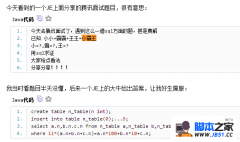 网上看到的给大家分享
网上看到的给大家分享 MYSQL教程MySql 5.6.3
MYSQL教程MySql 5.6.3